Créez un composant de volée balancée en L ou de demi-tournant balancé en spécifiant le point d'arrivée inférieur de la volée.
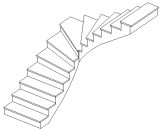

La volée balancée relie automatiquement l'élévation de base et l'élévation du haut. (Un balancement en L est utilisé pour illustrer cette procédure.)
 Vidéo : créer un escalier balancé
Vidéo : créer un escalier balancé
Pour créer une volée balancée
- Sélectionnez le composant de volée en balancement et spécifiez les options et les propriétés d'origine.
Reportez-vous à la rubrique Sélection de l'outil de composant de volée et spécification des options.
- Dans la barre des options, pour Ligne de justification, sélectionnez Support extérieur: gauche ou Support extérieur: droite si vous alignez une volée avec des supports à un mur.
Pour aligner une volée sans supports, Support extérieur: gauche et Volée: gauche ont le même comportement d'alignement (tout comme Support extérieur: droite et Volée: droite).
- Dans la barre des options, sélectionnez ou désélectionnez Aperçu de la symétrie pour modifier l'orientation de la disposition par défaut du balancement.
- Appuyez sur la barre d'espacement pour faire pivoter la forme de la volée balancée afin que la rotation soit face à la direction requise.
- Si vous positionnez la volée contre un mur ou un autre élément, déplacez le curseur près du mur, puis remarquez que l'escalier balancé s'accroche contre le mur.
- Cliquez pour positionner la volée balancée.
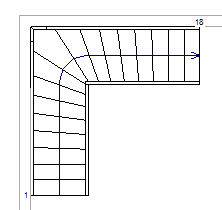
- Utilisez les contrôles de manipulation directe pour repositionner un pied de volée ou équilibrer les marches entre les pieds de balancement, ainsi que pour modifier d'autres propriétés de disposition.
Reportez-vous à la rubrique Modification des composants de l'escalier à l'aide des contrôles de manipulation directe.
- Si vous le souhaitez, vous pouvez remplacer les marches balancées au début et à la fin de la volée par des marches (uniformes) droites.
- Sélectionnez la volée.
- Dans la palette Propriétés, sous Balancements, tapez le nombre voulu de marches uniformes pour Marches parallèles au départ et Marches parallèles à l'arrivée.
Dans l'image suivante, trois marches parallèles ont été spécifiées au début et à la fin de la volée balancée.

- Le cas échéant, dans la barre d'outils accès rapide, cliquez sur
 (Vue 3D par défaut).
(Vue 3D par défaut).
- Dans le groupe de fonctions Modèle, cliquez sur
 (Terminer le mode de modification).
(Terminer le mode de modification).